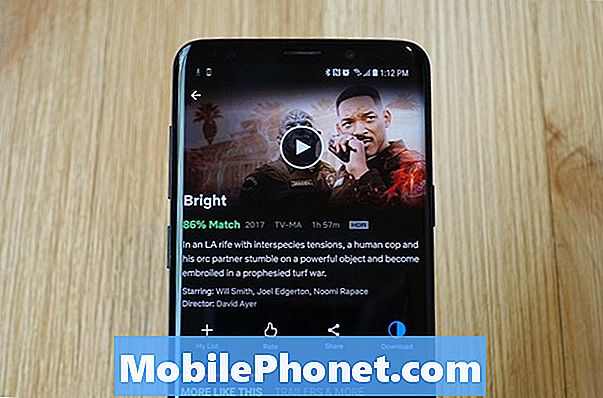Inhoud
- AirPods-compatibiliteit met Apple TV
- Stappen om AirPods te verbinden met Apple TV
- Hoe de audio-uitvoer naar AirPods te schakelen
De Apple AirPods zijn ideaal voor het luisteren naar muziek of andere media op uw iPhone, iPad en Mac. Gebruikers kunnen zelfs naar muziek luisteren die op een Apple Watch is geladen. U kunt ze echter ook verbinden met een Apple TV en rustig films kijken, naar muziek of podcasts luisteren en games spelen.
Waarom zou iemand zijn AirPods op een Apple TV willen aansluiten? Misschien wilt u 's avonds laat een film of tv-programma bekijken terwijl uw echtgenoot of kamergenoot slaapt. Als u een Apple TV bezit en deze gebruikt op een druk kantoor, is het mogelijk dat uw collega's de muziek of de games die u speelt niet willen horen. Een luide kamer maakt het misschien moeilijk om te horen en de AirPods kunnen dat probleem verlichten.

AirPods-compatibiliteit met Apple TV
De Apple AirPods werken met alle Apple-apparaten die de afgelopen jaren zijn verkocht, waaronder iPhone, iPod Touch, iPad, Apple Watch en Mac. Die apparaten maken automatisch verbinding met de AirPods nadat ze zijn gekoppeld. iCloud wordt gesynchroniseerd met de andere apparaten en de AirPods worden weergegeven als een optie in het Bluetooth-menu of het AirPlay-menu als ze zich in de buurt van het apparaat bevinden. Raadpleeg onze handige instructies voor het plaatsen van berichten voor meer informatie over het koppelen en verbinden met deze apparaten.
Helaas werkt de Apple TV niet hetzelfde als andere Apple-apparaten. U moet de AirPods handmatig op de Apple TV aansluiten op dezelfde manier waarop u een ander Bluetooth-apparaat op een Apple TV zou aansluiten. Deze stappen werken met veel verschillende accessoires, zoals toetsenborden, Bluetooth-hoofdtelefoons of luidsprekers en de Apple AirPods.
De AirPods werken alleen met de nieuwste versie van de Apple TV die bij de zwarte afstandsbediening werd geleverd (met de Siri-knop en het aanraakpaneel aan de bovenkant van de afstandsbediening). Oudere Apple TV's kunnen geen verbinding maken met AirPods.
Stappen om AirPods te verbinden met Apple TV
Schakel uw tv in en stel de invoer in op de HDMI-verbinding voor uw Apple TV. Druk op een knop op de afstandsbediening om de Apple TV te activeren. Op veel tv's kunt u beginnen door op een knop op de afstandsbediening van de Apple TV te drukken en deze zal uw tv inschakelen en automatisch overschakelen naar de juiste ingang.
Mogelijk moet je de Bluetooth op je iPhone, iPad of misschien zelfs je Mac uitschakelen, zodat ze het koppelen niet storen.

Ga naar de instellingen app op de Apple TV. Binnen Instellingen kies Afstandsbedieningen en apparaten met behulp van uw Apple TV-afstandsbediening of de Remote-app op een iPhone of iPad.

kiezen Bluetooth op het resulterende scherm. Druk nu op de knop aan de achterkant van de laad- en draagtas van de AirPods. Uw AirPods moeten worden weergegeven in de lijst met beschikbare Bluetooth-apparaten om te koppelen.
Selecteer uw AirPods met de Apple TV Remote. Mogelijk ziet u het woord 'Hoofdtelefoon' in plaats van de naam van uw AirPods. Hoe dan ook, selecteer ze. De Apple TV maakt nu verbinding met de AirPods.
Hoe de audio-uitvoer naar AirPods te schakelen
Nadat de AirPods zijn gekoppeld aan de Apple TV, moeten ze gemakkelijk worden aangesloten, maar mogelijk moet u eerst de AirPods selecteren. Als u probeert iemand anders in de kamer niet te storen, dempt u de tv zodat de geluidseffecten van Apple TV niemand irriteren.

Open Instellingen op de Apple TV en ga naar Audio en video. Ga in Audio uitgang om de AirPods te kiezen.

U ziet uw AirPods vermeld. Selecteer ze en de Apple TV maakt verbinding en begint audio af te spelen via de Apple AirPods.

AirPods werkt geweldig met de Apple TV. Nadat je klaar bent met luisteren naar iets op de Apple TV, plaats je de AirPods terug in hun doos of verbind je ze met een ander apparaat en zullen ze worden losgekoppeld van de Apple TV. De Apple TV begint de audio opnieuw via de tv af te spelen. U kunt teruggaan naar de audio-uitvoer om het gewenste uitvoerapparaat te selecteren.